GPG使用笔记
Why GPG?
GPG 是一个密码学软件,用于加密、签名通信内容及管理非对称密码学的密钥,具体历史、介绍可以在wiki中看到,官网
而我使用 GPG 的缘由是,在 Github 上提交时,如果使用 GPG 对提交进行签名,会有一个Verified标识看起来很nb
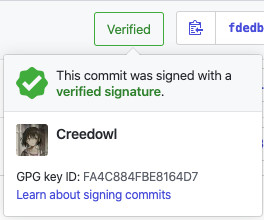
当然使用 GPG 不仅是为了好看,它能确保你提供的信息是由你自己发布的,无法被别人篡改、冒充,前提是保护好自己的 GPG 私钥
安装
这边以 MacOS 为示例进行操作
强烈建议 MacOS 用户使用 GPG Suite 进行操作,可以避免一些奇奇怪怪的问题
brew cask install gpg-suite
仅安装 GPG 本体
# deprecated
brew install gpg
生成密钥
GPG 采用非对称加密,一切的操作都需要有密钥。网上一些教程中的操作与我使用的 GPG 版本 gpg (GnuPG/MacGPG2) 2.2.17 有点出入,以下操作都在我所使用的版本下进行
有两个命令用于生成密钥,为gpg --gen-key和gpg --full-gen-key,区别是前者采用默认的配置不可更改,后者能自定义配置。我们采用后一种,首先选择密钥类型,默认的1就可以了
$ gpg --full-gen-key
gpg (GnuPG/MacGPG2) 2.2.17; Copyright (C) 2019 Free Software Foundation, Inc.
This is free software: you are free to change and redistribute it.
There is NO WARRANTY, to the extent permitted by law.
请选择您要使用的密钥类型:
(1) RSA 和 RSA (默认)
(2) DSA 和 Elgamal
(3) DSA(仅用于签名)
(4) RSA(仅用于签名)
您的选择是? 1
接着选择密钥长度,默认2048即可
RSA 密钥的长度应在 1024 位与 4096 位之间。
您想要使用的密钥长度?(2048) 2048
然后设定密钥的有效期限,我们没有特殊需求,设置永不过期即可
请设定这个密钥的有效期限。
0 = 密钥永不过期
<n> = 密钥在 n 天后过期
<n>w = 密钥在 n 周后过期
<n>m = 密钥在 n 月后过期
<n>y = 密钥在 n 年后过期
密钥的有效期限是?(0) 0
确认上述设置后,依次输入姓名、邮箱和注释,这里我使用随机信息用于演示
GnuPG 需要构建用户标识以辨认您的密钥。
真实姓名: naive
电子邮件地址: [email protected]
注释: too young too simple
您选定了此用户标识:
“naive (too young too simple) <[email protected]>”
更改姓名(N)、注释(C)、电子邮件地址(E)或确定(O)/退出(Q)?
确定后,需要设定密钥的密码,如果你采用了 GPG Suite ,会出现一个窗口,在此输入密码
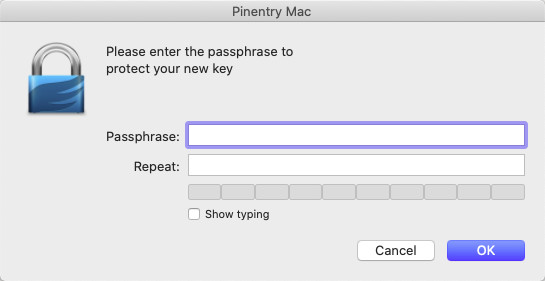
如果没使用GPG Suite,则会在你当前终端弹出一个全屏终端窗口,同样是输入密码。
注意,在 mac 终端环境下,如果语言是中文的话,这个终端窗口可能会乱码,但不影响使用,也可以临时设置语言为英文解决这个问题
LANGUAGE=en gpg --full-generate-key。但千万不要用ctrl-c结束这个进程,这会破坏当前终端环境,后面的输入会变得很奇怪,而且后台进程不会结束,会占满你的CPU
我们需要生成大量的随机字节。在质数生成期间做些其他操作(敲打键盘
、移动鼠标、读写硬盘之类的)将会是一个不错的主意;这会让随机数
发生器有更好的机会获得足够的熵。
gpg: 密钥 4C26D2E451FFDAF1 被标记为绝对信任
gpg: 目录‘/Users/creedowl/.gnupg/openpgp-revocs.d’已创建
gpg: 吊销证书已被存储为‘/Users/creedowl/.gnupg/openpgp-revocs.d/0B3C52F1EF07B14EA7C45C9A4C26D2E451FFDAF1.rev’
公钥和私钥已经生成并被签名。
pub rsa2048 2020-04-02 [SC]
0B3C52F1EF07B14EA7C45C9A4C26D2E451FFDAF1
uid naive (too young too simple) <[email protected]>
sub rsa2048 2020-04-02 [E]
这样,密钥就生成完成,其中4C26D2E451FFDAF1就是你的密钥名,后续操作都需要通过这个密钥名选择密钥,但也可以通过之前设置的姓名或邮箱代替操作
GPG 常用操作
GPG 最基础的操作就是对文件等信息进行加密、签名,首先创建一个测试文件test.txt
echo test > test.txt
加密
gpg --recipient creedowl --output test.txt.gpg --encrypt test.txt
其中--recipient指定接收者,简写为-r,设定接受者时需要你本地有接收者的公钥,可以用密钥名、姓名或者邮箱进行指定。--output指定输出文件名,可省略。--encrypt指定待加密的文件,简写为-e。这样在你当前目录下会生成一个test.txt.gpg即加密后的文件,你就可以把这个文件发送给接受者,不必担心文件内容被第三方读取
注意这里生成加密文件为二进制格式,有时候(如通过邮件发送)不便于操作,可以加上--armor参数(简写为-a)生成文本格式的密文,如
gpg -r creedowl -ae test.txt
生成的加密文件为test.txt.asc
-----BEGIN PGP MESSAGE-----
hQEMA9KmvDhAMTGrAQf+KITqx4HTpWsevIEfRFlw5g+jt8l8ol3fuww0gBoMEPBG
KaqxCmjIpHZdGmaXwBSKadmeieZGLsm1CYuf4gbv4FpdWgveVWnLvB/HmwuvnmJt
YhTtapNgkQ++mwPbH4WKeOFQ58U5dZ7C+R8rrucRRYQBRTH6AJQY82aV1KXTqyF1
D8c/2ANW7aCWr8W/ogCbEqH47VE3foP+aSD+JMPtdnaYWIPzyr5x5lw6ASwxD4hB
ikOUcJTxp+GyFLTd3n1zCvSP9ZQzvolur7soqZVP8t4hxlALGL+KYN4YgubcPt5y
bucMYWkbLlZM+AuAYzSCLaSmkgkiYUFEkwKJWdLr+NJGAY5Mk+bnEP2k/kKxl9vo
/LVsloiYbg9M184LxUNfZRBnKcI9vKw/C6uU2Ee5wKUMsy3Epnp60Fe5u5fj5yn7
0JjMBmY+gQ==
=8K/i
-----END PGP MESSAGE-----
解密
有了密文就要对其进行解密得到原文。注意要进行解密,你必须有接受者的私钥。公钥是公开的,任何人都可以查看、使用,而私钥是私有的,一定要保管好,如果泄露了这个 GPG 密钥就等同于失效了,需要吊销。这就是非对称加密
gpg --decrypt test.txt.asc --output out.txt
其中--decrypt声明该命令进行解密,简写为-d,--output指定输出文件,默认输出到终端。注意解密时需要输入你密钥的密码,所以也一定要保管好密码
签名
有的时候不需要对文件进行签名,只需要确保文件是由本人发出的,这个时候就可以用到签名
gpg --sign test.txt
会生成二进制的签名文件test.txt.gpg,如果想生成文本类型的签名,使用
gpg --clearsign test.txt
会生成文本类型的签名文件test.txt.asc
注意以上两种方式原文和签名是在同一个文件中,查看test.txt.asc
-----BEGIN PGP SIGNED MESSAGE-----
Hash: SHA256
test
-----BEGIN PGP SIGNATURE-----
iQFDBAEBCAAtFiEECzxS8e8HsU6nxFyaTCbS5FH/2vEFAl6FX+cPHG5haXZlQHRl
c3QuY29tAAoJEEwm0uRR/9rxGNsH/AmjJiT19q5caq9Pe8tMRnR2yvZIGWbMD3Ch
UTkyGMkSPMIo6XRpYPlANe2/dddBT2l7EAPy2lAxaa8LcjsxtRhJG4GxMaCcujik
M6MX3IOfa1m9aDP1IY3Sh2U07j3t+8dawahR8EUF2D+rtvx24ybnwpWpKbDVsGyp
Mt06BI3pWC3opMRYPCl21IBhPhaPPnvXF7X8DMP+2VqZye2juX2oG1KMkZWQuiBb
/D7DYlx6/ainu0cJw6UL8YXHag7tkUeKtTPQbBpCsszOuxJZ74gduIUzDcokayCB
DM9qB/GpUyVOOTwfLMBta6JP5BO8ppPaPdPX46kKDqLKG7eh4bQ=
=Q4/W
-----END PGP SIGNATURE-----
因为是签名,不会对内容进行加密,所以直接显示原文。如果想把原始文件分离出来,使用
gpg --output out.txt -d test.txt.gpg
分离的同时还顺便校验了签名。注意这里test.txt.gpg是上面生成的二进制签名文件,也可以用test.txt.asc
如果每次都要分离,就很麻烦,而且没有安装 GPG 的用户就无法使用源文件了。所以更好的方式是分离源文件和签名文件
gpg --detach-sign --armor test.txt
这样会生成一个单独的、文本类型的签名文件test.txt.sig
注意:如果有多个私钥,可以用
-u参数选择
签名校验
收到文件和签名文件后,需要对签名进行校验
gpg --verify test.txt.sig test.txt
如果签名校验成功,会显示
gpg: 签名建立于 四 4/ 2 11:49:35 2020 CST
gpg: 使用 RSA 密钥 34B368EFC6FA8941B4A096CFFA4C884FBE8164D7
gpg: 完好的签名,来自于 “creedowl <[email protected]>” [绝对]
导入导出
当你需要与他人交换数据时,需要导出自己的公钥,同时导入他人的公钥;而如果你更换电脑,就需要导出自己的私钥。这就涉及到了密钥的导入导出
gpg -a --output public_key.txt --export naive
上述命令用于导出公钥,相关参数在上文都有介绍。接着你就可以把public_key.txt发布给他人
gpg -a --output private_key.txt --export-secret-keys naive
上述命令用于导出私钥,一定要保管好,建议在脱机情况下进行操作
gpg --improt [密钥文件]
上述命令用于导入密钥,不区分公钥私钥
查看所有密钥
gpg -k
生成吊销证书
当你的私钥泄露或者更换时,需要吊销失效的密钥,这时就需要使用吊销证书
gpg --gen-revoke naive
接着选择吊销原因,就能生成吊销证书
sec rsa2048/4C26D2E451FFDAF1 2020-04-02 naive (too young too simple) <[email protected]>
要为这个密钥创建一个吊销证书吗?(y/N) y
请选择吊销的原因:
0 = 未指定原因
1 = 密钥已泄漏
2 = 密钥被替换
3 = 密钥不再使用
Q = 取消
(也许您会想要在这里选择 1)
您的决定是什么? 1
请输入描述(可选);以空白行结束:
>
吊销原因:密钥已泄漏
(未给定描述)
这样可以吗? (y/N) y
已强行使用 ASCII 字符封装过的输出。
-----BEGIN PGP PUBLIC KEY BLOCK-----
Comment: This is a revocation certificate
****
-----END PGP PUBLIC KEY BLOCK-----
已创建吊销证书。
请把这个文件转移到一个您可以藏起来的介质上;如果坏人获取到了这
份证书的话,那么他就能使用它并让您的密钥无法继续使用。把此证书
打印出来再存放到安全的地方也是很好的方法,以免您的保存媒体变得
不可读。但是千万小心:您机器上的打印系统可能会在打印过程中储存
这些数据,并使得其他人看到!
只需要保存中间的吊销证书,当密钥泄露时将其发送到公钥服务器,就可以吊销旧密钥
编辑密钥
有时候需要对密钥进行编辑,如修改信任度,生成子密钥等,使用以下命令
gpg --edit-key naive
接着就会进入交互模式等待命令,输入help可以查看所有操作
gpg (GnuPG/MacGPG2) 2.2.17; Copyright (C) 2019 Free Software Foundation, Inc.
This is free software: you are free to change and redistribute it.
There is NO WARRANTY, to the extent permitted by law.
私钥可用。
sec rsa2048/4C26D2E451FFDAF1
创建于:2020-04-02 有效至:永不 可用于:SC
信任度:绝对 有效性:绝对
ssb rsa2048/A86AB46BDC677F8F
创建于:2020-04-02 有效至:永不 可用于:E
[ 绝对 ] (1). naive (too young too simple) <[email protected]>
gpg>
使用 GPG 签名 Git Commit
这就是我使用 GPG 的原因,下面开始配置,首先配置 git
# 设置全局默认密钥
git config --global user.signingkey <密钥ID>
# 设置强制使用GPG签名
git config --global commit.gpgsign true
之后在提交时,只需要带上-S参数,就能对提交进行签名
git commit -S -m "xxx"
查看 git 日志时,带上--show-signature参数就能看到签名信息
git log --show-signature
最后一步,需要把你的公钥提交到 github,否则它怎么知道这个签名是你的呢?将之前生成的文本类型的公钥public_key.txt提交到 github,之后你的提交在 github 上就有像开头那样的绿色小勾了
FAQ
解决git提交时出现error: gpg failed to sign the data
以下是原始解决方案,虽然能解决问题,但体验不好,在 IDE 中提交时难以输入密码,建议 MacOS 用户采用上面说的 GPG Suite进行操作,它可以接管密码输入操作,弹出一个独立窗口用于输入,还能将密码添加到 iCloud 钥匙串中,避免重复输入密码。如果你已经在使用GPG Suite,但仍然遇到了这个问题,可以尝试重装GPG Suite
-
导出密钥(私钥)重要
-
卸载 GPG
brew uninstall gnupg gnutls brew cask uninstall gpg-suite -
删除 gpg 文件夹,请确认已经导出密钥
rm -rf ~/.gnupg -
重新安装
GPG Suite,不需要手动安装 GPGbrew cask install gpg-suite -
导入密钥
这时 GPG Suite应该已经可以正常工作了
原始方案
首先测试gpg工作是否正常
echo "test" | gpg --clearsign
如果出现下面的错误
-----BEGIN PGP SIGNED MESSAGE-----
Hash: SHA256
test
gpg: 签名时失败: Inappropriate ioctl for device
gpg: [stdin]: clear-sign failed: Inappropriate ioctl for device
说明gpg无法打开输入密码的窗口。在生成gpg key时,如果指定了密码,在签名时就需要输入。而这时gpg不知道从哪里读取输入,所以可以用以下的命令指定tty
export GPG_TTY=$(tty)
这样就可以正常弹出输入密码的窗口。
但我不喜欢这个全屏窗口,主要是在mac上gpg语言为中文时,这个窗口会乱码,所以用另一个方法解决。编辑~/.gnupg/gpg.conf,添加以下内容
use-agent
pinentry-mode loopback
再编辑~/.gnupg/gpg-agent.conf,添加以下内容
allow-loopback-pinentry
最后输入echo RELOADAGENT | gpg-connect-agent重启agent就生效了,这样可以直接在终端输入密码